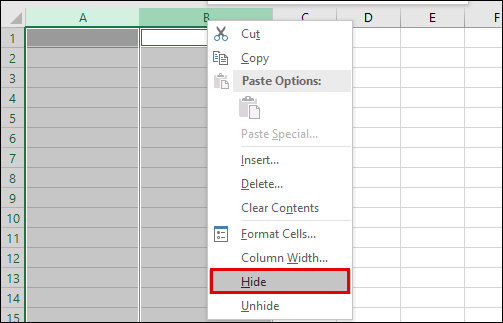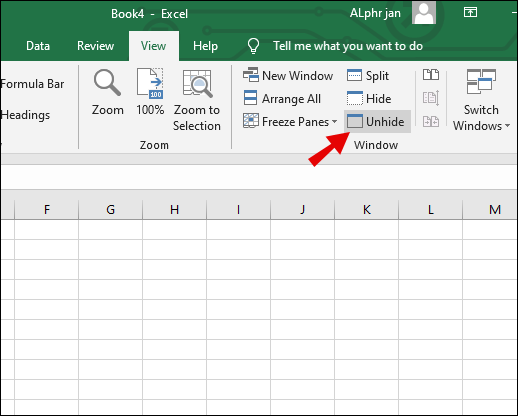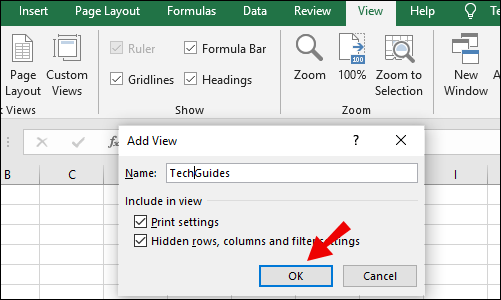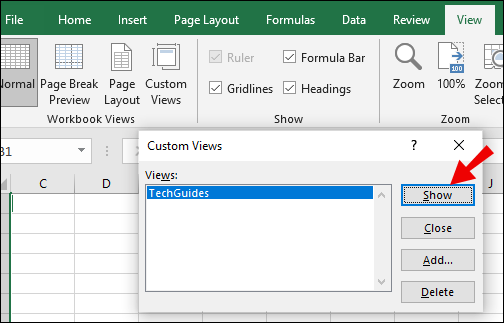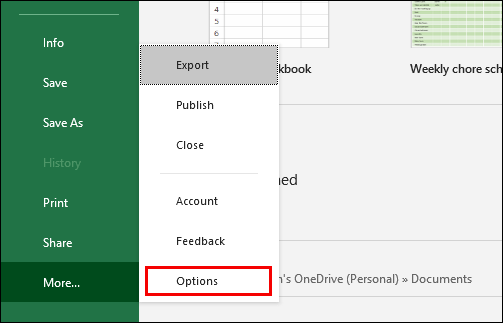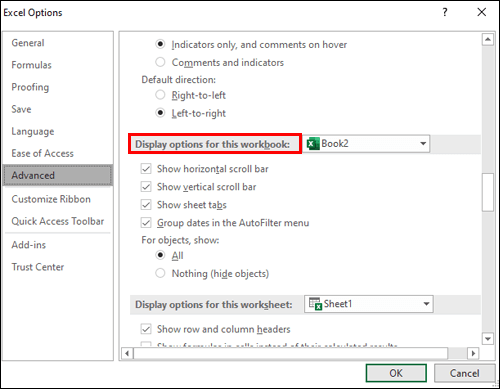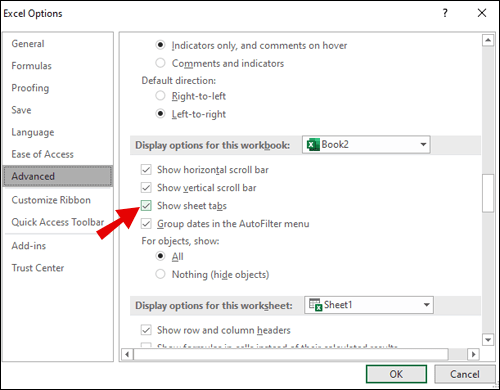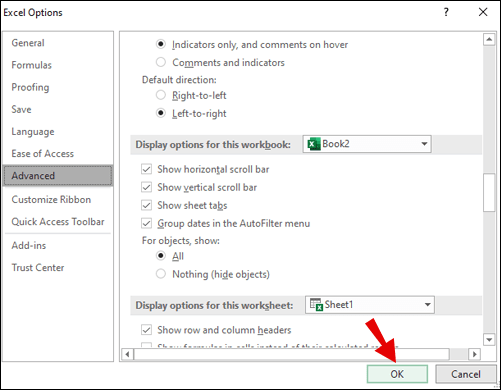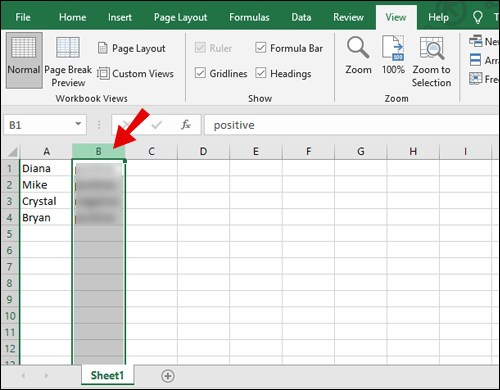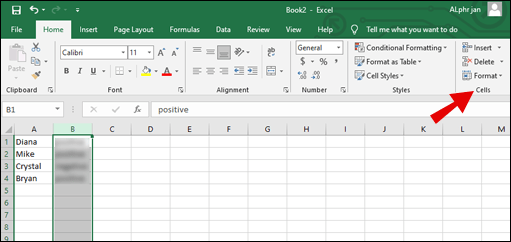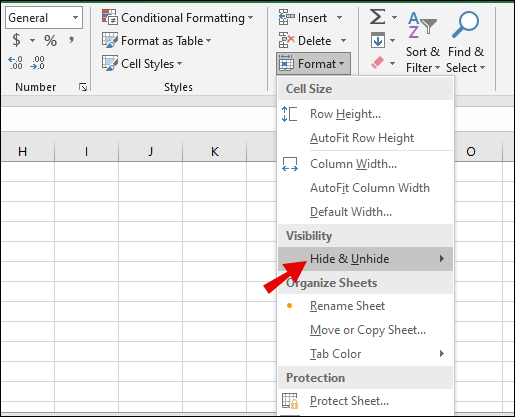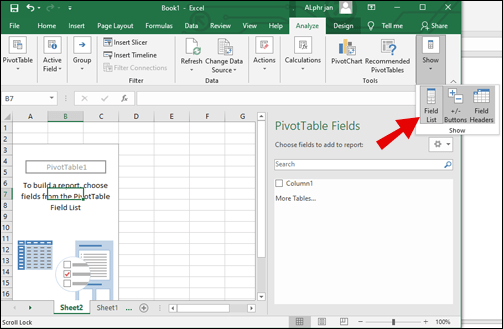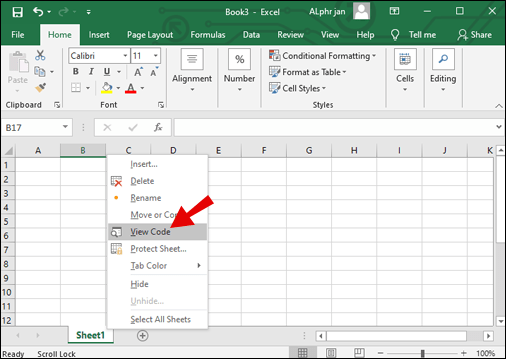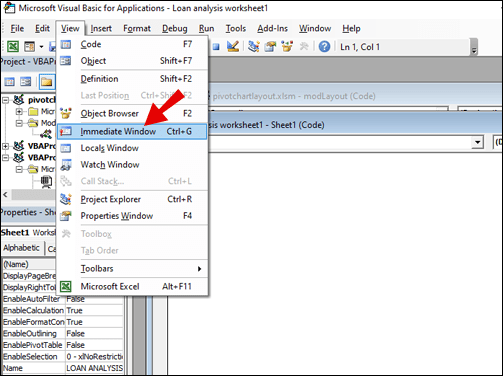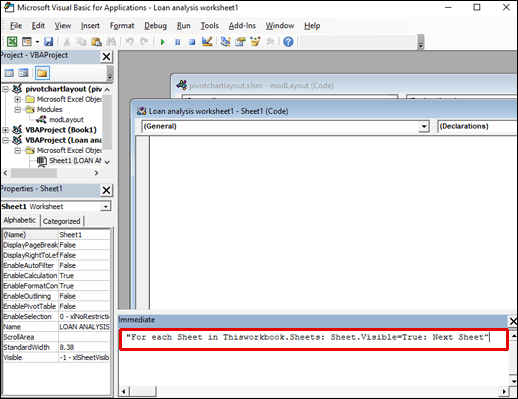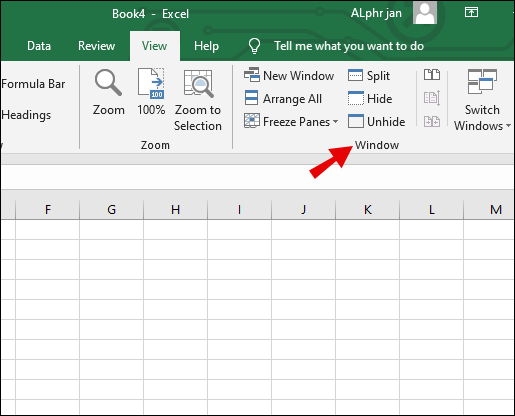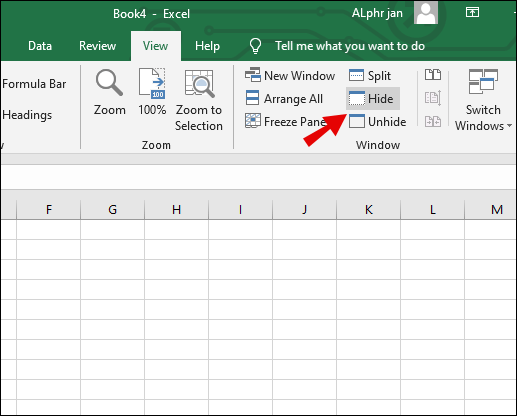У Мицрософт Екцел-у термини „картица“, „лист“, „картица листа“ и „картица радног листа“ се користе наизменично. Сви се односе на радни лист на којем тренутно радите. Али без обзира како их зовете, у зависности од пројекта који уређујете, можда ћете имати превише отворених картица и мораћете да сакријете неколико да бисте се фокусирали на свој рад.

Међутим, у неком тренутку ћете вероватно морати поново да видите те скривене картице. Екцел омогућава корисницима да сакрију картице и открију их кроз сличан процес.
У овом чланку ћемо објаснити како да откријете картице радног листа, појединачно или све одједном. Такође ћемо покрити неколико уобичајених питања у вези са процесом откривања картице у Екцел-у.
Како открити картицу у Екцелу
Пре него што уђемо у детаље о томе како да откријемо картицу радног листа, хајде да видимо шта треба да урадите да бисте је сакрили на првом месту. Да бисте то урадили, морате имати најмање две отворене картице. Имајте на уму да не можете сакрити све картице у исто време; човек треба да буде нескривен у сваком тренутку. Ево шта радите:
- Притисните „Цтрл“ (или „Цомманд“ на Мац-у) и помоћу курсора изаберите картице које желите да сакријете.
- Кликните десним тастером миша на изабране картице и кликните на „Сакриј“ из менија.
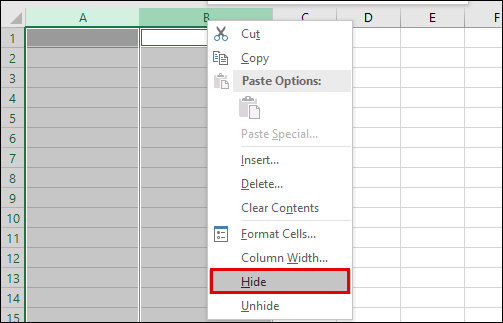
Ово ће аутоматски сакрити картице које више не желите да видите. Када желите да откријете једну картицу, кликните десним тастером миша на било коју картицу и изаберите и пратите ове кораке:
- Изаберите „Откриј“ из менија.
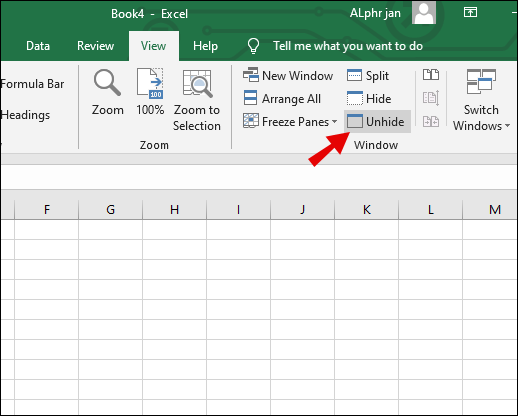
- У искачућем прозору изаберите картицу коју желите да откријете.
- Изаберите „ОК“.

Картица ће се одмах појавити међу осталим видљивим картицама.

Како открити све картице у Екцелу
Сакривање и откривање картица појединачно у Екцел-у је једноставан процес. Али ако сте сакрили много картица одједном, откривање сваке засебно може бити дуготрајан процес.
Нажалост, Екцел вам не даје опцију да притиснете дугме и откријете све картице. За то морате да примените заобилазно решење. Све што вам треба је да креирате прилагођени приказ ваше радне свеске у Екцел-у. Ево како то функционише:
- Пре него што сакријете било коју картицу у Екцел-у, идите на главну траку са алаткама и изаберите „Прикажи“.

- Затим изаберите „Прилагођени прикази“, кликните на „Додај“, дајте назив свом приказу и кликните на „ОК“.
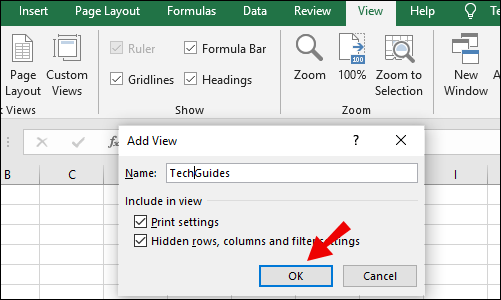
- Наставите да сакријете картице.
- Да бисте их открили, идите на „Прилагођени прикази“ на траци са алаткама, изаберите приказ који сте сачували и кликните на „Прикажи“.
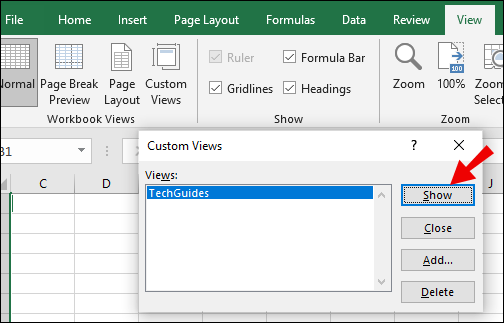
Одмах ћете моћи поново да видите све скривене картице.
Како открити траку картица у Екцелу
Ако сте отворили Екцел радну свеску и не можете да видите своје картице, то значи да је трака са картицама скривена. Не брините, откривање скривања захтева само неколико кликова. Пратите ове кораке да бисте открили траку са картицама у радној свесци:
- Идите на „Датотека“ на главној траци са алаткама и изаберите „Опције“ у левом доњем углу.
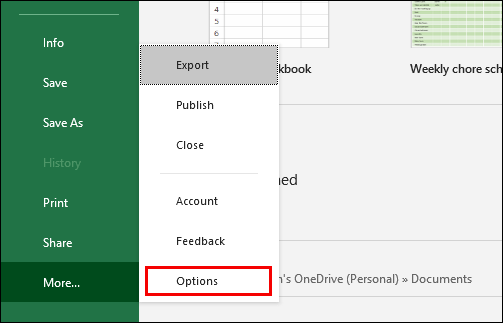
- У искачућем прозору изаберите опцију „Напредно“ и померите се до одељка „Опције приказа за ову радну свеску“.
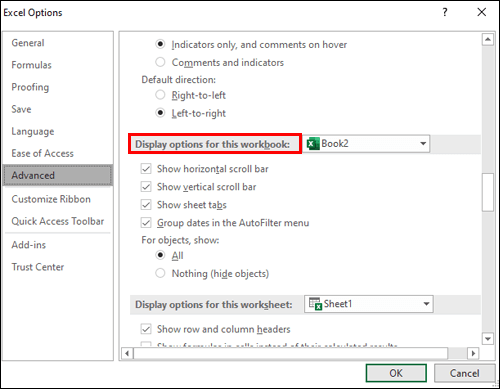
- Уверите се да је поље „Прикажи картице листова“ означено.
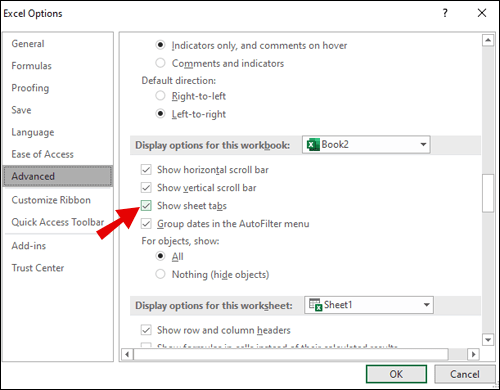
- Изаберите „ОК“.
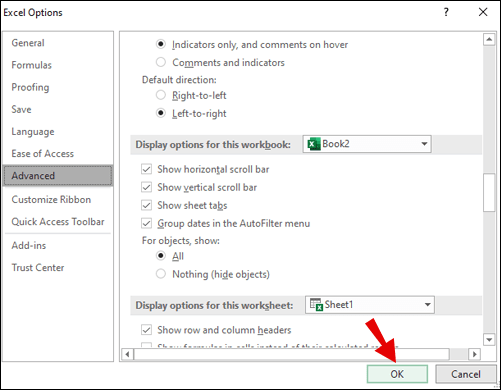
Поново ћете моћи да видите траку са картицама у радној свесци.

Како открити табелу у Екцелу
Најлакши начин да откријете табелу у Екцел-у је да обезбедите да је прво сачувате на посебном листу и сакријете је као такву. Са радног листа копирајте табелу коју желите да сакријете и пратите горња упутства да бисте то урадили. Затим га откријте као и било коју другу картицу.
Алтернативно, можете сакрити и открити више редова и колона у Екцел-у истовремено. Ево како:
- Изаберите редове и колоне које желите да сакријете/покажете.
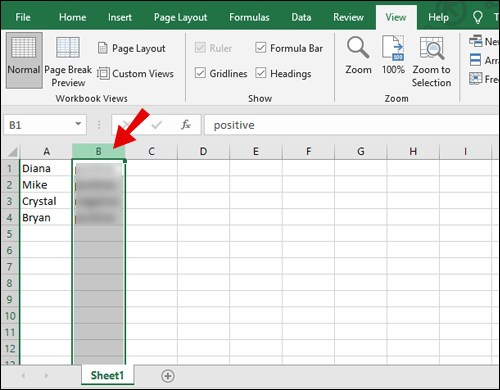
- Идите на картицу „Почетна“, а затим на одељак „Ћелије“.
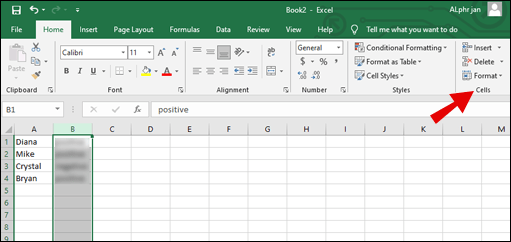
- Изаберите „Формат“ и у падајућем менију користите опцију „Сакриј и не сакриј“ у одељку „Видљивост“.
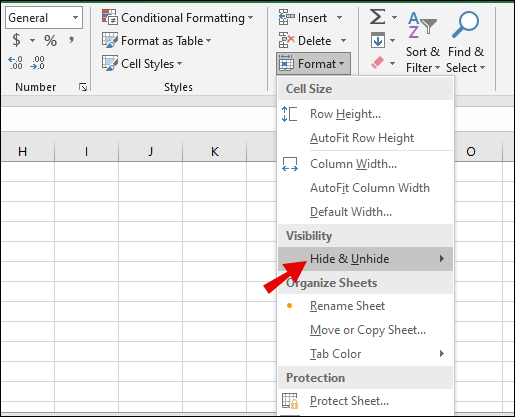
Како открити заокретне табеле у Екцелу
Заокретна табела је корисна функција у програму Екцел која помаже корисницима да сортирају огромне количине података. Ако радите на заокретној табели и листа поља нестане, можете је вратити пратећи ове брзе кораке.
- Кликните десним тастером миша било где на Вашу заокретну табелу.
- Изаберите „Прикажи листу поља“ из менија.
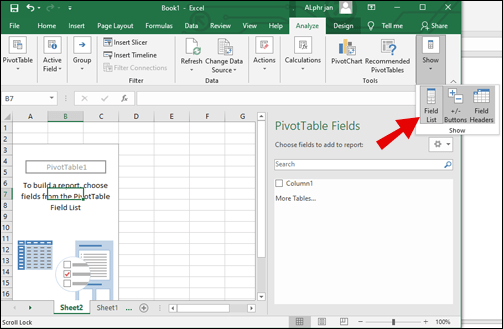
Ако треба поново да сакријете листу поља, следите исте кораке, али овај пут изаберите „Сакриј листу поља“.
Како открити картицу у Екцел ВБА
Ако желите да друга опција истовремено приказује више од једне скривене картице, можете да користите уређивач Висуал Басиц за апликације или ВБА у Екцел-у. Ево како изгледа тај процес:
- Кликните на картицу радног листа и уместо „Откриј“, изаберите „Прикажи код“.
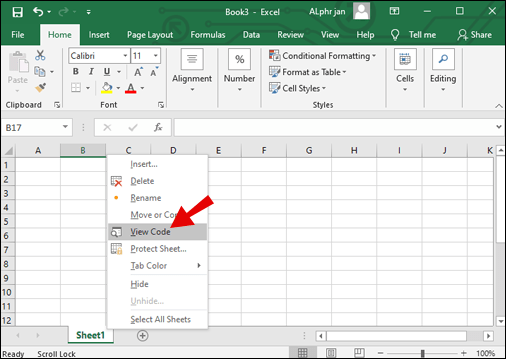
- Прозор ВБА едитор ће се покренути. У уређивачу ћете видети прозор „Непосредно“. Ако га не видите, идите на „Приказ> Непосредни прозор“.
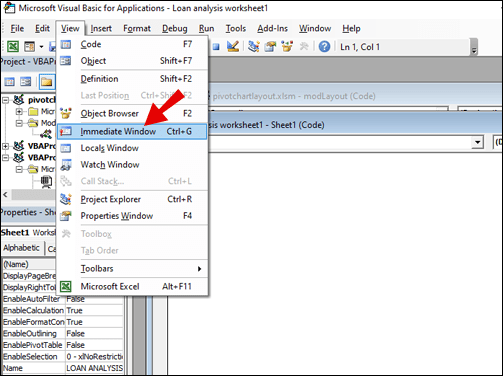
- У Иммедиате Виндов унесите следећи код: „За сваки лист у овој радној свесци. Листови: Схеет.Висибле=Труе: Следећи лист“
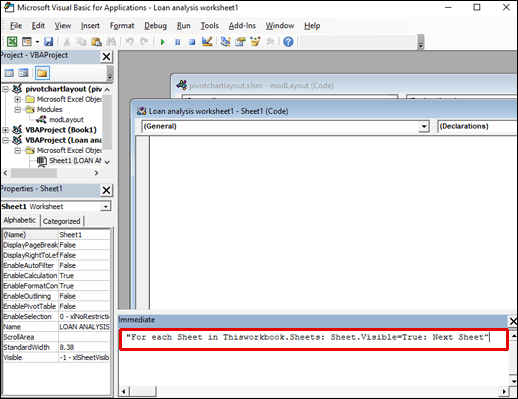
Код ће се одмах извршити и поново ћете видети своје скривене картице.
Како открити радну свеску у Екцелу
Можете сакрити или открити прозор Радне свеске у Екцел-у и на тај начин управљати својим радним простором у своју корист. Радне свеске се подразумевано приказују на траци задатака, али ево како можете да их сакријете или откријете:
- Идите на картицу „Приказ“ на главној траци са алаткама, а затим у групу „Прозор“.
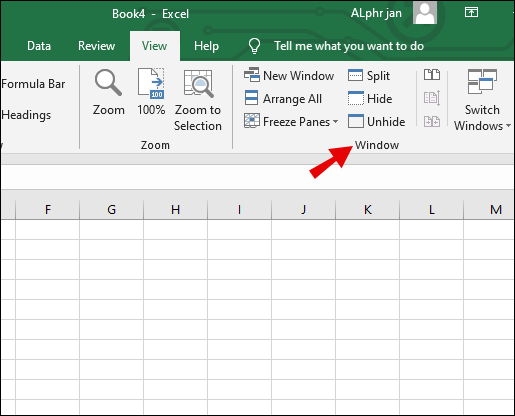
- Изаберите „Сакриј“ или „Откриј“.
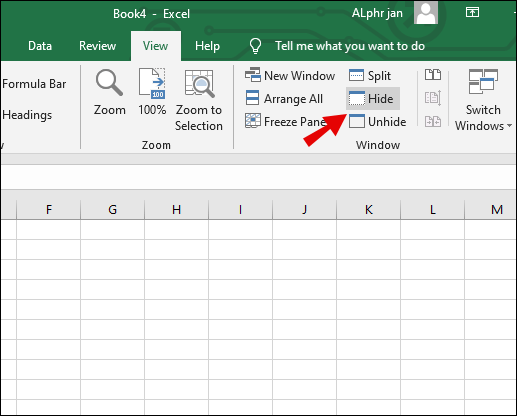
- Када треба да откријете сакривање, изаберите назив радне свеске, а затим „ОК“.

Поново ћете моћи да видите скривену радну свеску.
Додатна често постављана питања
1. Како се врши глобално откривање у Екцел-у?
Такође можете сакрити или открити све редове и колоне у програму Екцел да бисте кликнули на простор где се сусрећу први ред и прва колона. Налази се у горњем левом углу.у003цбру003еу003цбру003еОво ће изабрати све редове и колоне, а затим све што треба да урадите је да кликнете на опцију „Сакриј“ или „Откриј“ у групи „Прозор“ на картици „Приказ“.
2. Како се приказују скривене картице у Екцел-у?
Ако желите да прикажете скривене картице у Екцел-у, пратите горенаведена упутства о томе како то учинити за одвојене картице и више картица истовремено.
3. Како да откријем картице у програму Екцел 2016?
Ако сте корисник програма Екцел 2016, кораци за сакривање и откривање картица су идентични као у програму Екцел 2019. Дакле, све што треба да урадите је да примените исте кораке које смо навели изнад.
Видите само картице које су вам потребне
Када се крећете кроз десетине, понекад и стотине картица у Екцел радној свесци, можете губити много времена отварајући картице које вам нису потребне. Не можете их избрисати јер ће вам вероватно требати касније. Најбоље решење је да их сакријете.
Али ако нисте сигурни како да их откријете касније, вероватно нећете бити вољни да предузмете тај корак. Надамо се да ће вам овај водич помоћи да се крећете кроз скривање и откривање картица у Екцел-у и да постанете ефикаснији у коришћењу ове функције.
Колико картица обично имате отворених када радите у Екцел-у? Обавестите нас у одељку за коментаре испод.